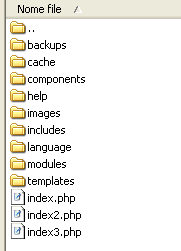
Il lato amministrativo lo possiamo intendere come l’insieme delle funzionalità di Joomla e si occupa di gestire i contenuti e le funzioni che sono rese disponibili a chi visita il nostro sito attraverso il lato frontend.
Joomla basa la propria struttura su entità chiamate componenti
Il componente che si occupa di presentare il contenuto si chiama com_content. Osservando la home page della nostra installazione Joomla possiamo notare che molti link sono della forma
index.php?option=com_content&view=article&id=15[..]
Questo significa che il collegamento porta ad una pagina gestita dal componente com_content.
Osservando meglio i collegamenti troviamo anche
- com_newsfeeds
- com_weblinks
- com_user
- com_banners
Già di base Joomla fornisce alcuni componenti che svolgono, ognuno, una funzione particolare:
com_newsfeeds si occupa di pubblicare notizie recuperate da altri siti usando il protocollo RSS
com_weblinks gestisce raccolte di collegamenti preferiti
com_user consente il login degli utenti
com_banners gestisce banner pubblicitari e collegamenti sponsorizzati
La prima pagina viene gestita dal componente com_frontpage, il cui compito è organizzare in modo ottimale la presentazione dei contenuti della nostra home page. I componenti sono centrali per il funzionamento di Joomla in quanto permettono di aggiungere altre utilissime funzionalità che possono essere sfruttate lato frontend.
Altre caratteristiche di Jooma le troviamo nella gestione delle cosidette voci di menu, dei sondaggi, dei form per il login, per ricerca ed altre informazioni. In joomla, ogni box è chamato "modulo". Tutti i componenti ed i moduli vengono configurati nell'area amministrativa del sito dove è possibile il controllo di altra addons che vengono chiamati Plugin (una volta, mambot).
I menù di joomla e il loro utilizzo
Come detto, un altro meccanismo molto importante per il funzionamento di Joomla sono i menu. Ogni sito ha uno o più menu ma Joomla basa il suo funzionamento sul fatto che ogni elemento di contenuto viene associato ad una voce di menu che poi viene utilizzata per numerosissime impostazioni tra cui spicca, tra le altre, la possibilità di visualizzare moduli lato frontend solo in alcune pagine del nostro Joomlasite (una rivoluzione nel campo dei Cms). Possiamo capire come funziona questa peculiarità analizzando le Url di Joomla lato amministrativo: ogni link ha al suo interno il parametro Itemid.
index.php?option=com_content&view[…]&Itemid=26
Il valore del parametro Itemid non è l’id del menu cui appartiene questo determinato, unico, elemento di contenuto, ed è utilizzato per stabilire quale template deve essere utilizzato e quali moduli devono essere mostrati lato frontend. Ogni modulo ed ogni template, infatti, è assegnabile ad una, o più di una, particolare voce di menu, e Itemid è l’elemento che permette di determinarla di preciso. Basti provare a cambiare il valore di questo parametro oppure eliminarlo per notare come cambia decisamente la visualizzazione delle pagine in questione.

Questo file usa il linguaggio PHP e serve per impostare alcuni fondamentali parametri seguendo la struttura var $nomevariabile = ‘valore’. Quando creiamo un nuovo sito, o lo trasferiamo da un host ad un altro dobbiamo agire su questi parametri altrimenti il nostro sito non funzionerà. Basterà quindi modificare i valori delle variabili inserendovi i parametri corretti per far funzionare il nostro sito. Questi che seguono sono i dati (variabili) da dover inserire o modificare:
- $host: il nome dell’host del server MySQL
- $user: lo username con cui potete accedere al database
- $password: la password associata allo username
- $db: il nome del database
- $ftp_host: il nome del server ftp
- $ftp_user: lo username del server ftp
- $ftp_pass: la password associata allo username
- $ftp_root: il percorso della cartella di Joomla
- $log_path: il suo valore deve essere il percorso della cartella di Joomla più /logs
- $tmp_path: il suo valore deve essere il percorso della cartella di Joomla più /tmp

Di solito per la costruzioni di un sito web difficilmente si lavora sul server remoto, quindi direttamente online, ma il nostro prodotto viene dapprima sviluppato su una installazione di test e poi, una volta che è stato completata la sua progettazione trasferito sul nostro dominio.
Per comodità, l’installazione di test viene configurata in locale, utilizzando pacchetti come XAMPP che fornisce server Apache, PHP e MySQL attraverso una comoda installazione dove lavorare al sito direttamente nel nostro PC.

Ma prima o poi arriverà il momento in cui dovremo trasferire il sito locale su un server Web remoto. Per fare questo ci serve un client FTP e un editor di testo. Dobbiamo per prima cosa assicurarci di avere i dati del server FTP (nome host, porta, nome utente, password, nome database) che dobbiamo usare per caricare i dati in remoto. Questa informazione è normalmente fornita dall’hosting su cui abbiamo ospitato il sito.
Innanzitutto colleghiamoci al server FTP remoto, in modo da caricare tutti i file di Joomla che abbiamo nel nostro computer sul server. E’ importante assicurarsi che la cartella in cui copiamo i file e le cartelle di Joomla sia quella giusta. Per farlo, possiamo caricare un file index.html di esempio che costruiamo con frontpage ad esempio (un applicativo del pacchetto office) in questa cartella, e vedere se è raggiungibile usando il browser digitando il nome a dominio. Tipicamente, per i server specifici per joomla, sussiste nel nostro spazio una cartella chiamata public_html o, in altri host non specifici per joomla, chiamata httdocs. Qui dobbiamo inserire i file e le cartelle del nostro sito costruito in locale.
Terminato il caricamento dei file, effettuiamo il trasferimento del database. Di solito utilizziamo phpMyAdmin o un altro prodotto equivalente, che consenta di esportare i dati memorizzati nel database.

Per trasferire il database apriamo phpMyAdmin ed esportiamo i dati del database di Joomla: questa operazione genera un file di testo o zippato che possiamo importare nel database remoto, sempre utilizzando phpMyAdmin sul server remoto. Alcuni gestori di hosting forniscono dei programmi equivalenti che servono a questo scopo.
Qualche problema col trasferimento del tuo sito? niente panico... contattacci.
Tra le caratteristiche particolari di Joomla, e grazie agli sviluppatori, la prima pagina di installazione ci evidenzia subito le diverse fasi che percorreremo. Nella prima fase siamo chiamati a selezionare la lingua desiderata per la nostra installazione, che poi srà la lingua del sito che stiamo andando a costruire. Per passare alla fase successiava clicchiamo sul tasto "Avanti" anche perchè, se abbiamo scaricato il pacchetto localizzato in italiano, già sarà evidenziato in blu come la scelta ricada nella nostra lingua.
La seconda fase presenta un "Controllo pre-installazione" dove è possibile verificare che i parametri del server che ospita il nostro sito siano corretti; se li troviamo tutti marcati di colore verde allora al 99,99999% l'istallazione sarà completata senza nessun intralcio.
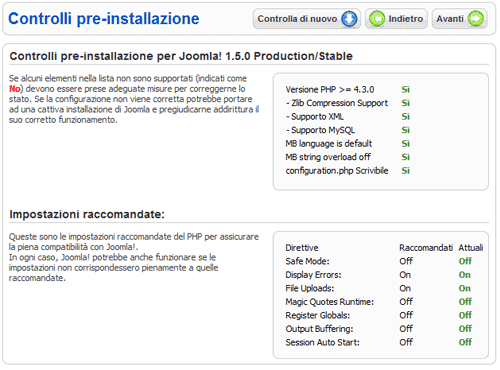
Nella terza scheramata, come se non lo sapessimo già, gli sviluppatori ci ricordano la licenza con cui viene distribuito Joomla. Si tratta della licenza GNU/GPL che ci permette di modificare ciò che vogliamo senza crearci nessun problema (grande Joomla).
La fase numero 4 è essenziale, e probabilmente la più complicata per chi ha poca dimestichezza con il CMS. Qui dobbiamo indicare a Joomla! le coordinate del database MySql che utilizzeremo per il nostro sito. Dobbiamo inserire alcuni parametri, anch'essi forniti da nostro host. si tratta di:
nome dell'Host
nome del database
nome utente del database
rispettiva password
Per chi ha scelto un hosting specifico per joomla (come ad esempio JoomlaBay, il migliore secondo il mio parere perchè ha tutte le caratteristiche per far girare alla grande Joomla; non come altri che lo dicono solamente!!) è possibile creare il nostro database dal pannello di controllo fornitoci. Compilati correttamente i quattro campi, passiamo alla fase successiva. Se Joomla non riesce a connettersi al database significa che i dati inseriti non sono corretti.Ricordo ancora una volta che questo passaggio (la fase 4) è fondamentale.
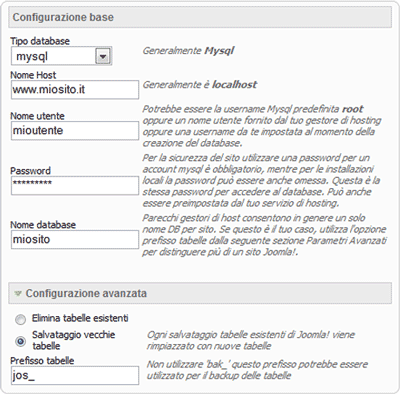
Più in basso joomla ci da la possibilità di configurare di parametri ftp. Di solito, personalmente tralascio l'inserimento di questi dati e preferisco andare avanti perchè utilizzare programmi tipo Filezilla ci basta per controllare lo spazio fisico del nostro sito. Dopo aver inserito i dati del nostro database, clicchiamo avanti.
Siamo al momento di inserire il nome del nostro sito, i dati dell'utente amministratore, l'indirizzo @mail e la password di accesso all'area di backend. È importante fare molta attenzione alla password che viene inserita perchè molto complicato sarà recuperarla. Ma con joomla nulla è impossibile e nelle pagine di BlogJoomla.it troverai la guida su come rintracciarla spulciando nelle tabelle del database.
Io non lo faccio mai per principio, visto che non mi va perdere l' Id 1 con un contenuto che poi sicuramente verrà cancellato. Ma se non hai molta esperienza con Joomla il consiglio che posso darti è quello di premere sul tasto "Installare i dati di esempio". Questo permette l'inserimento sul nostro sito di notizie e testi di esempio che possono risultare utili per capire il funzionamento di Joomla. Fatto questo, e visualizzato il testo di conferma di avvenuta installazione dei dati di esempio, procediamo cliccando avanti con l'ultima fase dell'istallazione che serve solo per dirci che l'istallazione è andata a buon fine e che Joomla è istallato correttamente sul nostro server.

Inoltre, viene ricordato di rimuovere tramite il client ftp la cartella "installation". Eseguita questa semplice operazione possiamo premere sul tasto "Sito" presente in alto a destra.
E voilà!! Ecco il tuo sito pronto per essere riempito di articoli. Se hai istallato i dati di esempio Joomla ti da un idea di come sarà il tuo spazio personale sul Web.
Semplice no?!?! Se hai problemi con l'istallazione di Joomla non preoccuparti... se vuoi, puoi contattarci.
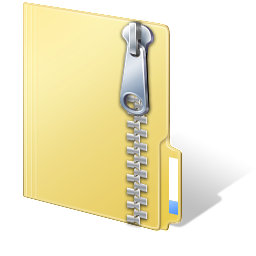
Una volta estratto il contenuto del file compresso in una cartella x del nostre Pc, sarà necessario caricare tutti questi file nello spazio Web associato al nostro dominio (es. www.nomesito.it). Per farlo avremo bisogno di una connessione a internet, di un client FTP e, naturalmente, dei dati di accesso al server che vengono forniti dal gestore dello spazio Web al momento dell'acquisto o della registrazione o dell'attivazione del dominio.
Il Client Ftp
Un client FTP è un programma che ci permette di copiare, spostare, cancellare file sul nostro spazio Web. Un buon programma gratuito e affidabile da poter utilizzare è sens'altro Filezilla. Se ne siamo sprovvisti scarichiamolo e istalliamo nel nostro pc come qualsiasi altro programma. Questa di seguito è la schermata che ci apparirà quando apriremo il programma, ovviamente senza le cartelle che vedete. Alla vostra sinistra c'è il vostro Pc, sulla destra il vostro spazio Ftp fornitovi dall'host. I file vanno selezionati (Ctrl A) nella schermata di sinistra e spostati con un semplice drag & drop sulla schermata di destra.
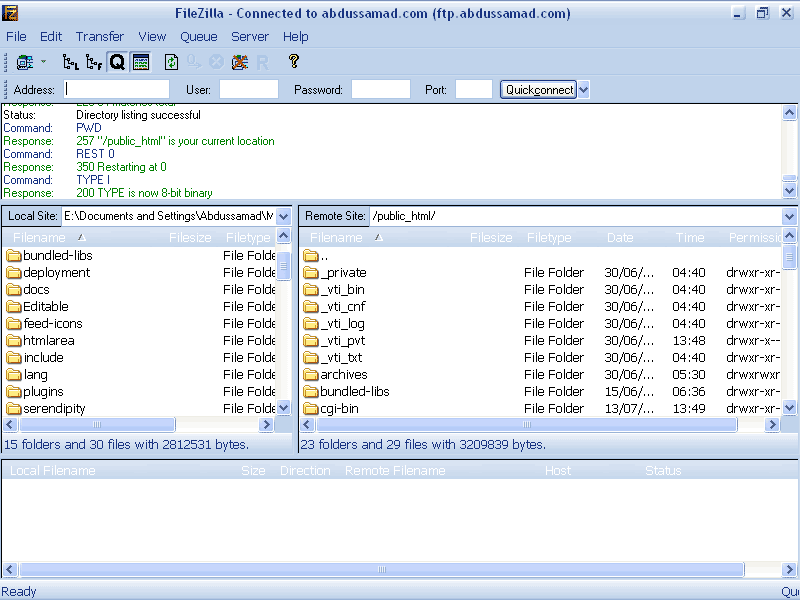
Partiamo col trasferimento dei file
Trasferiamo tutte le cartelle e i file nella cartella principale del nostro spazio Web (il nome di tale cartella può essere "httpdocs", "www" o "pubblic_html", etc.) che, da ora in poi, chiameremo cartella "root". Questa operazione di caricamento può richiedere alcuni minuti essendo molte centinaia i file da trasferire.
Terminato il trasferimento dei file, verifichiamo che nella cartella root, dove ora sono presenti i file di Joomla, non sia presente alcun file dal nome "index.html" o "index.htm"; se presente rinominiamolo o cancelliamolo (non ci serve) altrimenti l'istallazione vera non partirà in quanto i server linux danno precedenza ai tipi di file con estensione .html rispetto a quelli con estensione .php.
Un controllo prima di partire con la vera istallazione di Joomla
In basso, nelle ultime versioni di filezilla, troveremo un importante indicazione su com'è andato il trasferimento. Potremo vedere se tutti i file sono stati correttamente trasferiti o se qualcosa ha impedito che alcuni di essi "passassero" dal nostro pc allo spazio ftp. Se alla voce "trasferimenti non completati" ci risulta qualche file possiamo fare un upload manuale o, in casi estremi, occorre ripetere il trasferimento.

Joomla Blog Menu'
Ultimi Articoli
-
A cosa serve la Joomla 4.4
Joomla 4.4 non ha funzionalità, ma è necessaria per poter eseguire l'aggiornamento da Joomla 4.x a Joomla 5.x. Contiene aggiornamenti adattati esclusivamente per consentire un percorso di aggiornamento più fluido…in Pillole di Joomla Letto 256 volte Leggi tutto...
-
Perche' e' importante il rilascio della Joomla 5
in Pillole di Joomla Letto 334 volte Leggi tutto...
 Buone notizie dunque per gli amanti di Joomla in quanto finalmente il passaggio da una versione ad un altra non sarà più una complicata migrazione, ma un semplice aggiornamento. Questa…
Buone notizie dunque per gli amanti di Joomla in quanto finalmente il passaggio da una versione ad un altra non sarà più una complicata migrazione, ma un semplice aggiornamento. Questa… -
Disponibili al download due aggiornamenti: Joomla 5.0.2 e Joomla 4.4.2
in Le news di Joomla Letto 333 volte Leggi tutto...
 Il progetto Joomla! annuncia il rilascio di Joomla 5.0.2 e Joomla 4.4.2. Entrambe le versioni non prevedono miglioramenti di rilievo ma importanti correzione di bug sia per le serie 5.x…
Il progetto Joomla! annuncia il rilascio di Joomla 5.0.2 e Joomla 4.4.2. Entrambe le versioni non prevedono miglioramenti di rilievo ma importanti correzione di bug sia per le serie 5.x… -
Joomla 5
in Le news di Joomla Letto 299 volte Leggi tutto...
 Ebbene si! Finalmente è tra noi la nuova versione del cms più utilizzato al mondo. Infatti è stata rilasciata una nuova major release: Joomla! 5.0 Tra le caratteristiche più interessanti,…
Ebbene si! Finalmente è tra noi la nuova versione del cms più utilizzato al mondo. Infatti è stata rilasciata una nuova major release: Joomla! 5.0 Tra le caratteristiche più interessanti,…
Piu' Letti
- Configurazione del file htaccess per Joomla in Seo Joomla
- Inserire un immagine in un contenuto di Joomla in Guide per Joomla
- Vedere le posizioni modulo di un template con ?tp=1 in Trucchi e consigli
- Le ACL di Joomla 2.5. Un esempio pratico in Guide per Joomla
- Come sapere se un sito è fatto con Joomla in Trucchi e consigli
- Convertire un template per la Joomla 1.5 alla nuova 1.6. Il video Tutorial in Guide per Joomla
Le News di Joomla
- Disponibili al download due aggiornamenti: Joomla 5.0.2 e Joomla 4.4.2 in Le news di Joomla
- Joomla 5 in Le news di Joomla
- Bug Fix Release! Disponibile Joomla 4.2.9 in Le news di Joomla
- Joomla 4 in Le news di Joomla
- Joomla 3.9 con il Privacy Tool Suite in Le news di Joomla
- Nuovo aggiornamento per Joomla 3.8 in Le news di Joomla
- Uscita la 3.8 gia' un aggiornamento Disponibile Joomla 3.8.1 in Le news di Joomla
Chi c'e' Online
Abbiamo 207 visitatori e nessun utente online
Google codescript verifica
Menu' Principale

BlogJoomla.it is not affiliated with or endorsed by Open Source Matters or the Joomla! Project




